使用[預覽]畫面檢查原稿是否正確掃描。
本節說明透過電子郵件或掃描至資料夾傳送檔案、DSM掃描器或傳送檔案前可使用的[預覽]畫面。
開始掃描前,按下[預覽]。如果在選擇了[預覽]時掃描原稿,會出現[預覽]畫面。
您可在查看預覽畫面和用於掃描的掃描設定後,選擇開始或取消傳送檔案。
[預覽]畫面
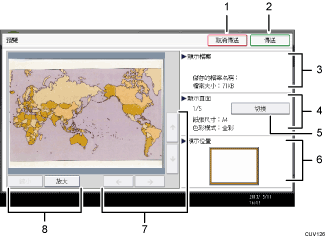
[取消傳送]
按下可關閉預覽並中斷傳送。
[傳送]
按下可關閉預覽並繼續傳送。
顯示檔案
顯示檔案的名稱和大小。
顯示頁面
顯示目前顯示頁面的號碼、總頁數、頁面尺寸和色彩模式。
[切換]
按下可改變所選擇檔案的顯示頁面。
顯示位置
顯示影像放大時的位置。
[
 ][
][ ][
][ ][
][ ]
]按下可移動顯示區域。
[縮小]和[放大]
按下可縮小或放大顯示的預覽畫面。
![]()
如果使用WSD掃描,則無法使用預覽功能。請在目的地電腦上檢視掃描的影像。
如果檔案是使用[儲存到硬碟]掃描,則無法使用預覽。您可使用儲存的檔案的清單上顯示的[預覽]畫面檢視儲存檔案。關於檢視儲存的檔案的詳細資訊,請參閱「掃描」的「查看從清單中選擇的已儲存檔案」。
如果您將[高壓縮PDF]選為檔案種類,將無法使用預覽。
如果掃描失敗或影像檔案損壞,則可能無法顯示預覽。如果發生此情況,請重新掃描原稿。
